新闻中心
Ecmall安装详细教程【图文教程】
记得上次无忧主机小编接待一位客户,网站是ecmall的,由于是第一次接触,很多东西都不太清楚,于是趁着今天有空好好地补了一下关于ecmall的知识,而学习的第一步当然就是安装,接下来无忧主机小编就和大家分享一下ecmall的安装过程。
我们先去官网下载一个ecmall安装包,然后用FTP工具上传到网站的根目录下,之后我们访问我们的域名进入到安装页面,如下图所示:
[caption id="attachment_12073" align="alignnone" width="150"]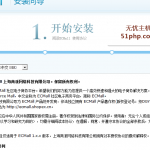 ecmall安装图片[/caption]
语言我们选择GBK或者UTF8的,小编这里选择的是GBK的,点击同意进入到下一步,这时需要填写UCenter的相关信息,如图:
[caption id="attachment_12074" align="alignnone" width="150"]
ecmall安装图片[/caption]
语言我们选择GBK或者UTF8的,小编这里选择的是GBK的,点击同意进入到下一步,这时需要填写UCenter的相关信息,如图:
[caption id="attachment_12074" align="alignnone" width="150"]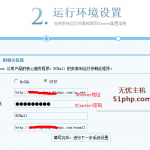 ecmall安装步骤2[/caption]
由于这一步我们需要用到UCenter信息,所以再安装ecmall之前我们就需要先安装一个UCenter,小编是在网站的子目录下安装的一个DZ(可以参考全新Discuz x3.0论坛图文安装教程),它是自带的一个UCenter的,很方便,安装好dz之后,我们再回到ecmall的安装中来(当然实际操作的时候我们最好是先把UC给安装好),UCenter的链接方式选择HTTP,配置好UC信息后我们点击下一步系统设置进入到数据库的配置,如图:
[caption id="attachment_12075" align="alignnone" width="150"]
ecmall安装步骤2[/caption]
由于这一步我们需要用到UCenter信息,所以再安装ecmall之前我们就需要先安装一个UCenter,小编是在网站的子目录下安装的一个DZ(可以参考全新Discuz x3.0论坛图文安装教程),它是自带的一个UCenter的,很方便,安装好dz之后,我们再回到ecmall的安装中来(当然实际操作的时候我们最好是先把UC给安装好),UCenter的链接方式选择HTTP,配置好UC信息后我们点击下一步系统设置进入到数据库的配置,如图:
[caption id="attachment_12075" align="alignnone" width="150"]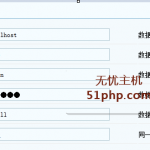 ecmall安装步骤3[/caption]
数据库用户名,数据库名和密码填写空间对应的数据库信息就行,为了网站安全考虑我们也可以把表前缀修改下,下面还有网站的设置信息,如图所示:
[caption id="attachment_12076" align="alignnone" width="150"]
ecmall安装步骤3[/caption]
数据库用户名,数据库名和密码填写空间对应的数据库信息就行,为了网站安全考虑我们也可以把表前缀修改下,下面还有网站的设置信息,如图所示:
[caption id="attachment_12076" align="alignnone" width="150"]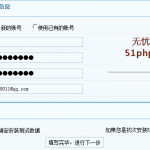 ecmall安装步骤4[/caption]
之后我们进入下一步就算是完成网站的安装了。
ecmall安装步骤4[/caption]
之后我们进入下一步就算是完成网站的安装了。
本文地址:https://www.51php.com/shopecmall/12054.html









